Pro/ENGINEER 2001
Создание поверхностей свободной формы в ISDX
Интерактивное создание поверхностей в Pro/ENGINEER
добавляет много новых конструктивных элементов к моделируемым поверхностям в Pro/ENGINEER.
В этом разделе вы научитесь некоторым способам использования ISDX.
Цели
После освоения этого раздела будете знакомы со следующими темами:
-
Функциональное предназначение и возможности ISDX
-
Использование новой парадигмы гибридного моделирования
-
Использовать инструментов и меню для создания конструктивных элементов Style
-
Использование одно- и четырех-видовой планировки окна
-
Создание 2D и 3D кривых свободной формы
-
Создание поверхностей свободной формы с использованием граничных кривых
Дизайн с
интерактивными поверхностями
ISDX предлагает базирующийся на сплайнах моделер свободных форм, который
позволяет вам создавать 2D и 3D кривые и поверхности свободной формы. Вы можете
использовать ISDX для создания моделей с поверхностями свободных форм в
следующих областях:
-
Концептуальный дизайн
-
Инженерный дизайн
-
Обратное моделирование
ISDX дает Вам возможность создать конструктивные элементы STYLE. В рамках конструктивного элемента Style вы можете легко создавать кривые и поверхности свободной формы. Приведённый ниже рисунок иллюстрирует некоторые примеры моделей, созданных с использованием конструктивных элементов STYLE.
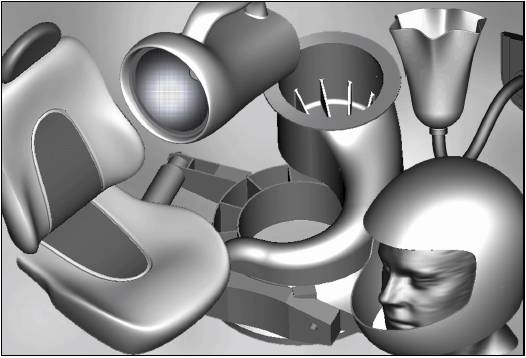
Рис.1
Примеры
Конструктивный элемент Style может содержать несколько кривых и поверхностей или составных элементов. Он показывается в дереве модели (MODEL TREE) как конструктивный элемент Style.
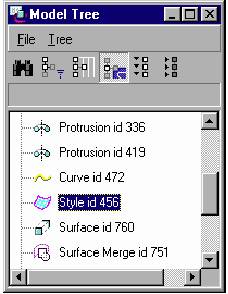
Рис.2 Конструктивный элемент Style в дереве модели
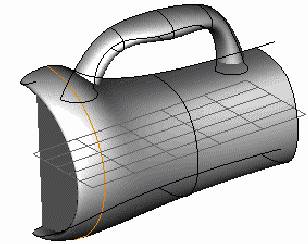
Рис.3 Конструктивный элемент Style, содержащий несколько поверхностей и кривых
Конструктивный элемент Style открывает новую среду моделирования с одно- или четырехвидовой планировкой окна.
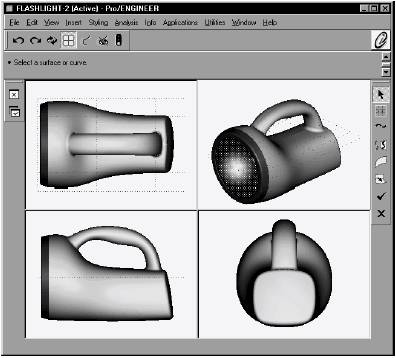
Рис.4 Четырехвидовая планировка окна
Понятие конструктивного элемента Style
-
4-видовая компоновка позволяет Вам одновременно видеть четыре вида модели.
-
Технология мягких точек позволяет Вам привязывать кривые к другим объектам при помощи мягких точек, которые могут быть интерактивно расположены в желаемой позиции.
-
Переключение отношений родитель - ребенок позволяет создавать гибкую иерархию кривых и поверхностей. Вы можете видоизменять отношения родитель – ребенок.
Гибридное моделирование
Многие продукты являются комбинацией геометрических и свободных форм. Style
предлагает уникальный шанс, когда Вы можете соединить традиционные примитивы,
базирующиеся на параметрическом моделировании Pro/ENGINEER с не привязанными
поверхностями свободных форм. Вы можете создавать кривые и поверхности свободных
форм, которые ссылаются на другие конструктивные элементы.
Некоторые изменения в параметрической модели регенерируют примитивы Style,
позволяя Вам свободно смешивать не привязанные поверхности свободных форм с
геометрическими параметрическими поверхностями.
Эта уникальная ситуация также позволяет вам выносить общую разработку продукта в
единую среду моделирования.
Создание поверхностей в ISDX
Вы можете использовать ISDX для создания кривых и поверхностей свободной формы,
чья геометрия является произвольной, неопределенной или требующей большой
гибкости. К тому же, вы можете использовать это, когда цели дизайна обусловлены
визуальными или эстетическими критериями. Вы можете использовать ISDX для
создания:
-
2D и 3D кривых (связанных или не привязанных)
-
Кривых на поверхности (COS)
-
Стильных моделей дизайна
-
Поверхностей сопряжения и переходов
-
Свободных поверхностей вдоль параметрических поверхностей
-
Дизайна моделей
-
Обратного моделирования поверхностей
Создание 2-D и 3-D кривых
Вы можете использовать эскизник Style для создания как 2D, так и 3D не
привязанных или связанных кривых. Эти кривые могут быть присоединены к
конструктивным элементам посредством точек, кривых или концов и могут быть
использованы для создания конструктивного элемента Style или других
конструктивных элементов Pro/ENGINEER.
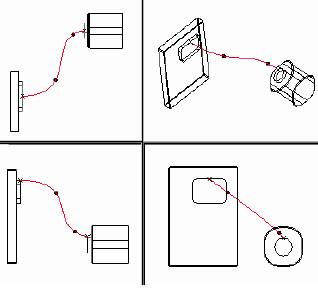
Рис.5 Определение кривых в трехмерном пространстве
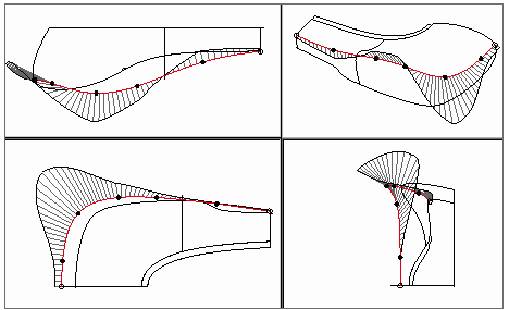
Рис.6 Поверхность сопряжения, базирующаяся на трехмерной кривой свободной формы
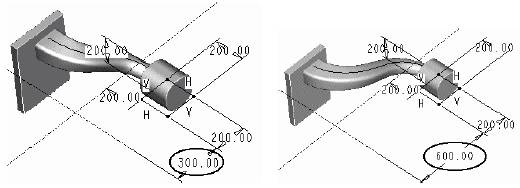
Рис.7
Поверхность, созданная из трехмерных кривых
Использование COS
Вы можете создавать кривые на поверхности (Curve on Surface - COS) рисованием их
на базовой поверхности или используя выпадающий инструментарий. Style позволяет
просто манипулировать или модифицировать COS и приводить их в соответствие с
целями дизайна. Вы можете использовать COS для построения следующих поверхностей
или для обрезки поверхностей.
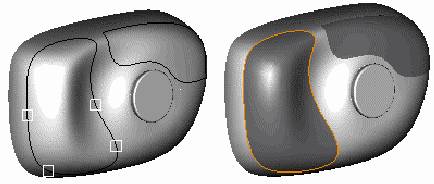
Рис.8
Использование COS для обрезки
Создание стильных моделей
Вы можете использовать интуитивно создаваемые кривые свободных форм и
поверхности для осмысления продукта. Это уникальная ситуация соединения
параметрических поверхностей с поверхностями свободных форм предлагает Вам
удобства для законченной разработки продукта на одной платформе и базе данных.
Концептуализация в ISDX позволяет Вам получить доступ внутрь создания
компонентов в любых деталях или сборках, когда ведется дизайн внешних обводов.
Вы можете также моделировать концепции представления, которые могут
реализовываться на базе поверхностей, как показано на приведённом ниже рисунке.
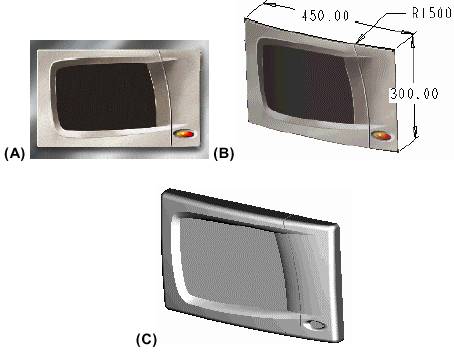
Рис.9
(A) - эскиз; (B) - эскиз, базирующийся на поверхности; (C) - разработанная с использованием эскиза модель
Создание параметрических поверхностей свободных форм
Во время разработки продуктов Вам может потребоваться установить размерный
контроль на поверхность свободной формы. ISDX предоставляет возможность
связывать поверхности и кривые свободной формы с параметрическими кривыми и
поверхностями, и это позволяет контролировать размеры свободных поверхностей.
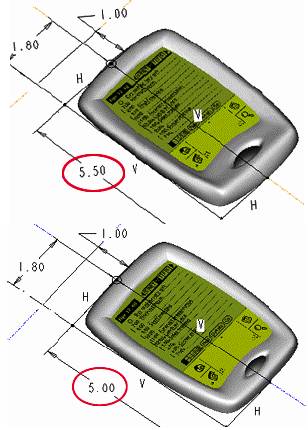
Рис.10
Контролирование размера в модели Style
Создание поверхностей сопряжения и перехода
Вы можете использовать Style для быстрого создания высококачественных плавных
сопряжений для совершенствования эстетического вида или сглаженных продуктов. Вы
можете создавать касательные или криволинейно продолженные переходные
поверхности с интерактивным контролем касания.
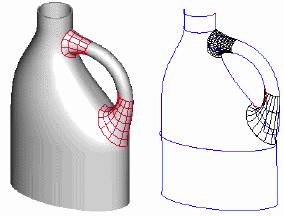
Рис.11 Типичные поверхности перехода
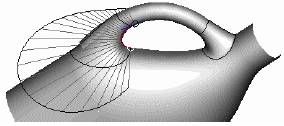
Рис.12 Интерактивное манипулирование касанием
Применение поверхностей Style в инженерных моделях
Вы можете комбинировать поверхности Style с параметрическими поверхностями,
когда создаете сложные или переходные поверхности.

Рис.13 Сложная поверхность перехода
Обратное моделирование
Вы можете удобно ссылаться на импортированные сканированные кривые и
фасетированные или введенные массивом данных поверхности для построения кривых и
поверхностей типа Style.
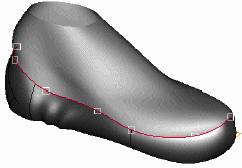
Рис.14
Обратное моделирование
Среда моделирования STYLE
Pro/ENGINEER предлагает специальную среду моделирования для создания примитивов
Style. Она включает различные опускающиеся меню, меню, вызываемые "горячими
клавишами", панели инструментов и возможность переключаться в 4-х видовую
компоновку окна. Однако, они активируются определенными специфическими меню,
которые не представлены, когда ведется создание других конструктивных элементов
Pro/ENGINEER.
Меню и панели инструментов
Как показано на приведённом ниже рисунке, меню STYLING добавляется к главному
меню после выбора многочисленных добавочных команд из стандартного меню.
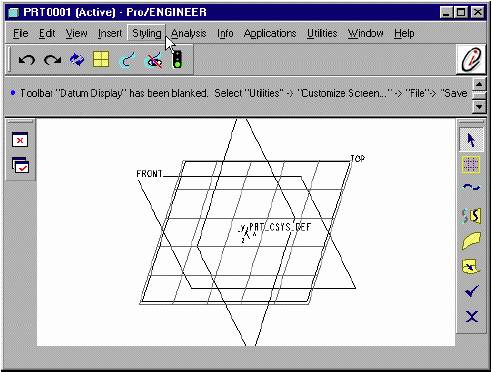
Рис.15
Интерфейс Style
Виды и плоскости
Одновидовая компоновка
Одновидовая компоновка позволяет вам создавать геометрию, используя единственный
трехмерный вид или сохраненный ортографический вид.
4-х видовая компоновка
Четырехвидовая компоновка отображает четыре ортографических окна и обычно
используется для создания и манипулирования 3D кривыми.
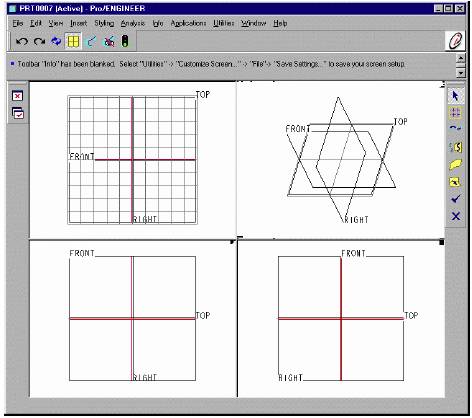
Рис.16 Четырехвидовая компоновка: ориентация по умолчанию
Активная плоскость
Когда вы определяете кривые в Style, точки проецируются на текущую базовую
плоскость, известную, как активная плоскость. По умолчанию, Style использует в
качестве активной плоскости плоскость TOP.
Масштабирование, панорамирование или поворот видов
В одновидовой компоновке Вы можете масштабировать, панорамировать или вращать
виды, используя обычные для Pro/ENGINEER меню и команды. В четырехвидовой
компоновке Вам требуется установить курсор в выбранном окне и использовать
стандартные команды для масштабирования, панорамирования и вращения.
Создание геометрии STYLE
Кривые
Конструктивные элементы Style позволяют Вам создавать сплайновые кривые и
поверхности, базирующиеся на кривых.
Типы кривых
-
Free - Кривая, расположенная в трехмерном пространстве
-
Planar - Кривая, расположенная на плоскости
-
COS – Кривая, расположенная на поверхности
Создание кривых
Для создания новой кривой Вам требуется определить точки на кривой. Нажмите
левую кнопку мыши для определения позиции точек и нажмите среднюю кнопку
для завершения создания текущей кривой и начала создания новой.
Создание свободных 2D кривых
Вы можете создавать 2D кривые выбором точек на активной плоскости в одновидовой
компоновке.
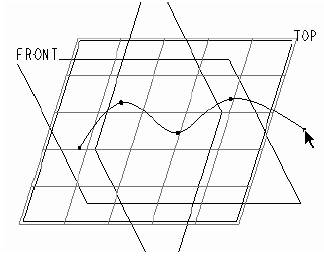
Рис.17 2D кривая
В четырехвидовой компоновке Вы можете определять точки на виде, а затем
определять положение целой кривой в одном из двух оставшихся окон.
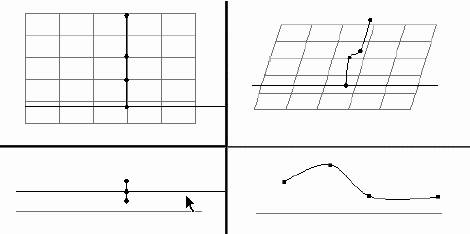
Рис.18
Примечание:
Когда точка определена, вы можете нажать на нее кнопкой мыши и перетащить ее
в новое положение.
Создание 3-D кривых
Вы можете создавать 3D кривые следующими способами:
-
Определением 2D кривой и модификацией её точек в пространстве.
-
Выбором точек минимум в двух окнах 4-видовой компоновки.
-
Привязкой к 3D геометрии.
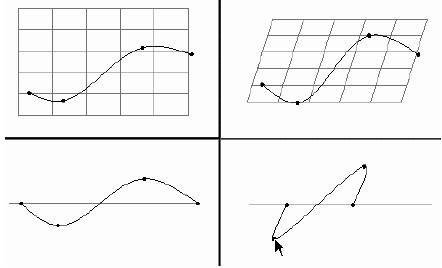
Рис.19 Манипулирование 2D кривой для преобразования ее в 3D кривую
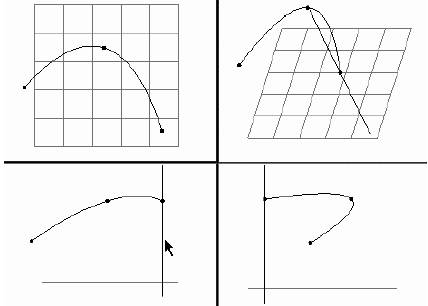
Рис.20 Создание 3D кривой с использованием 4-видовой компоновки
Создание плоских кривых
Для создания плоской кривой вам необходимо выбрать в диалоговом окне CURVE
опцию Planar. Плоская кривая создается на активной плоскости.
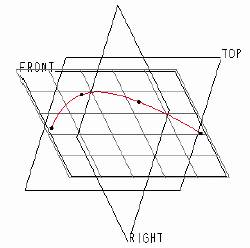
Рис.21 Плоская кривая, лежащая на плоскости FRONT
Редактирование кривых
Вы можете манипулировать формой кривой следующими способами:
-
Изменять положение внутренних или конечных точек.
-
Манипулировать касательными векторами в конечных точках.
-
Добавлять или удалять точки.
-
Продлевать кривые.
-
Разъединять или объединять кривые.
Диалоговое окно CURVE содержит все опции для создания и манипулирования формой кривых.
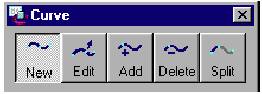
Рис.22 Диалоговое окно Curve
Вынужденное перемещение точек
Вы можете перемещать не привязанные точки используя опции, представленные в
диалоговом окне CURVE EDIT:
-
Free
-
Horizontal/Vertical
-
Normal
Вы можете
также использовать горячие клавиши для перемещения при сохранении опции в
диалоговом окне в состоянии Free.
Редактирование мягких точек
Когда вы перемещаете прикрепленную точку или мягкую точку, она движется вдоль
элемента, к которому прикреплена. В продолжение редактирования кривой вы можете
скользить мягкой точкой вдоль ее ссылочной геометрии.
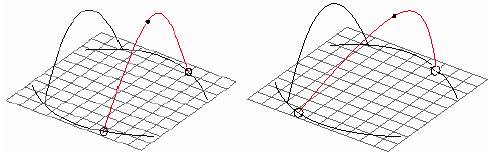
Рис.23 Скольжение мягкой точки
Редактирование касательных
Style допускает манипулирование длиной и направлением касательных к конечным
точкам. Вы можете использовать эти касательные для изменения формы кривой или
установления связей. Для отображения касательной к конечной точке Вам требуется
выбрать конечную точку, а затем тянуть конец касательной линии для изменения ее
длины или угла.
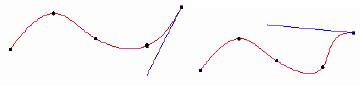
Рис.24
Изменение формы кривой при помощи касательных
СОЗДАНИЕ ПОВЕРХНОСТЕЙ В STYLE
Вы можете создавать поверхности Style, используя четыре соприкасающиеся границы.
Для этих целей могут быть использованы кривые Style, базовые кривые и стороны,
как показано на приведённом ниже рисунке.

Цель
По окончании этого практикума, вы научитесь эффективному использованию
интерфейса Style и созданию простых поверхностей типа style.
Методология
В первом упражнении Вы переопределите конструктивный элемент Style, созданную в
модели PDA. Вы используете навигацию по меню, горячим клавишам и панели
инструментов, а также установите другую ориентацию вида.
Во втором упражнении Вы создадите поверхности корпуса фонаря при помощи
соединения четырех граничных кривых типа style.
Инструменты
| Устанавливает активную базовую плоскость | |
| Создает и редактирует кривые | |
| Отображает изгиб участка | |
| Очищает все точки изгибов | |
| Регенерация | |
| Создает поверхности по граничным кривым |
УПРАЖНЕНИЕ 1: Знакомство с интерфейсом STYLE
УПРАЖНЕНИЕ 2: Создание поверхности Style